Jak używać pomocy fokusowej do dezaktywacji powiadomień Windows 10 dla określonego przedziału czasu
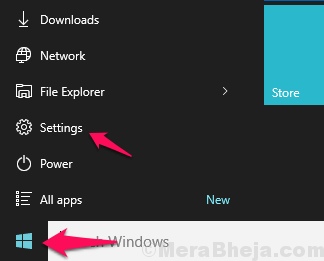
- 4102
- 843
- Igor Madej
Czy to się kiedykolwiek stało, że dajesz naprawdę ważną prezentację na spotkaniu konferencyjnym lub piszesz ważny dokument lub pokazujesz swoje zdjęcia na slajdach, a nawet granie w grę i niepokojące powiadomienie na ekranie ? To bardzo denerwuje się, gdy utrudnia naszą pracę, a także rozpadają się na twoim ważnym zadaniu. Focus Assist jest pomocną funkcją dla użytkowników, którzy chcą koncentrować się na pracy w systemie Windows 10, ponieważ pozwala to na priorytety lub kontrolować swoją pracę, jak i kiedy możesz otrzymywać powiadomienie o nowych wiadomościach, połączeniach telefonicznych, wiadomościach i alarmach zgodnie z preferencjami.
Jak możesz uzyskać dostęp do pomocy i dostosować ustawienia konfiguracji?
Jeśli chcesz utrzymać koncentrację na swoich prezentacjach podczas spotkań lub jeśli jesteś na czymś naprawdę ważnym projekcie i nie chcesz przerywać z powodu powiadomień systemowych, spójrz na ten samouczek dotyczący dezaktywowania z Focus Assist for for For for For Windows 10.
Istnieją dwa sposoby Otwarta asystent ostrości:
Pierwsza opcja:
1.1. Kliknij Ikona Windows a następnie kliknij Ustawienia.
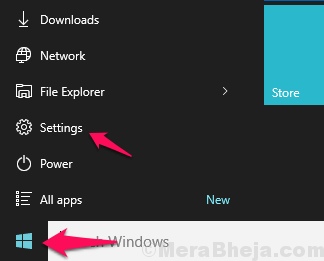
1.2. Znajdziesz menu Ustawienia, wybierz System Z menu, a następnie w lewym menu kliknij Focus Assist.
Druga opcja:
2.1. Kliknij Ikona centrum akcji na pasku zadań, a potem Kliknij prawym przyciskiem myszy „Focus Assist” opcja z menu.(Jeśli nie możesz znaleźć opcji Focus Assist, kliknij „Rozwiń”, aby wyświetlić całe menu).
2.2. Kliknij Przejdź do ustawień Opcja i okno dialogowe Focus Assist pojawią się na ekranie.
Tutaj możesz wyświetlić trzy opcje do wyboru:
1. Wyłączony: Po sprawdzeniu wskazuje, że Focus Assist jest wyłączony I otrzymasz wszystkie swoje powiadomienia.
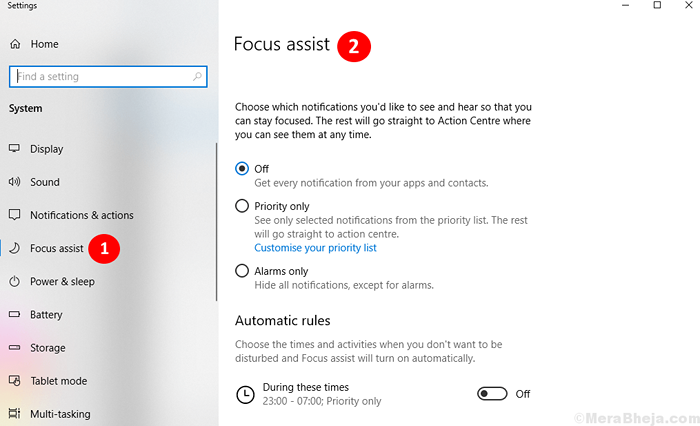 2. Tylko priorytet:
2. Tylko priorytet:
- Po sprawdzeniu pozwala to na priorytety i uzyskać przypomnienia o powiadomieniach, połączeniach, e -mailach i wiadomości z określonych kontaktów, a także niektórych aplikacji, które chcesz powiadomić.
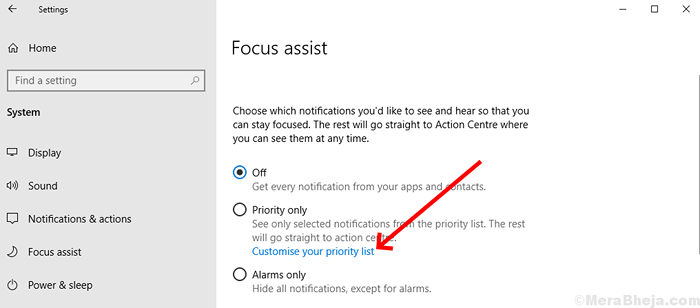
- Pojawi się lista opcji, aby wybrać pogodę, którą chcesz otrzymać powiadomienia o wybranych połączeniach, wiadomościach i przypomnieniach, klikając Dostosuj swoją listę priorytetów.
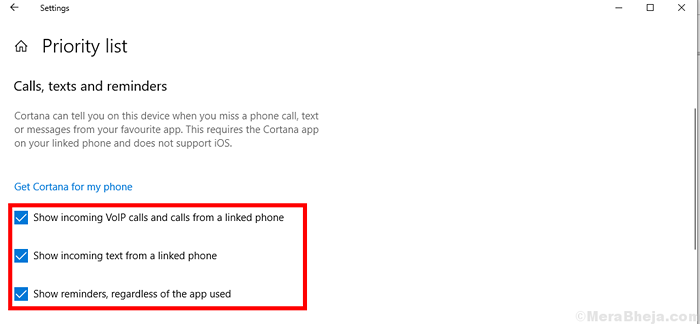
- Możesz wybrać preferencje, aby dodać lub usunąć kontakty i aplikację, którą chcesz otrzymać powiadomienie, chociaż wykonujesz dowolną pracę w systemie Windows 10.
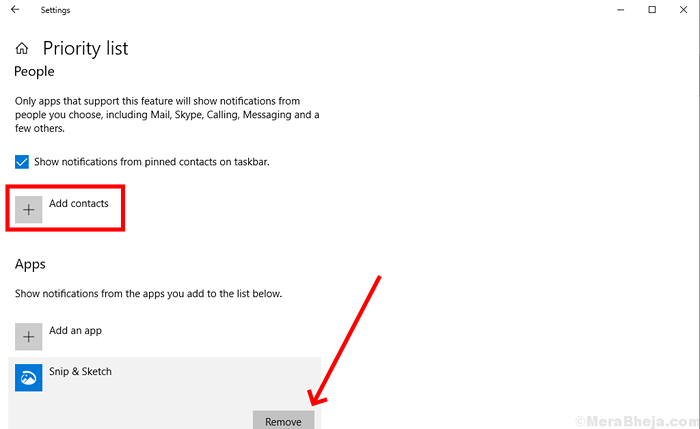
3. Tylko alarmy: Ta opcja po sprawdzeniu pozwala odbierać tylko powiadomienia o alarmach.
Focus Assist for Automatyczne reguły
Automatyczne reguły pozwala użytkownikowi ustawić preferencje czasu, dla których nie chcą otrzymywać powiadomień.
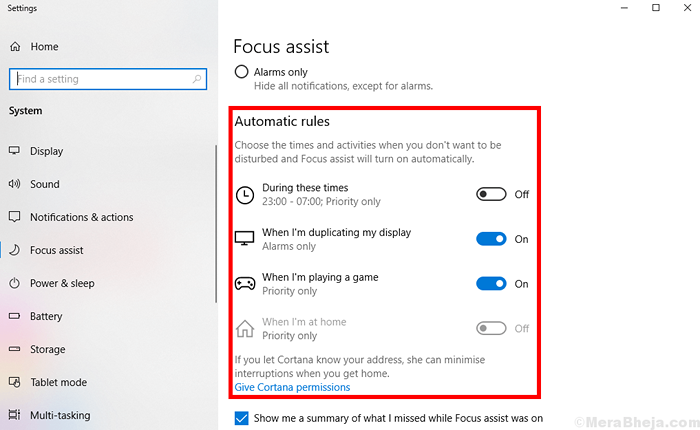
Włączając tę opcję, możesz wykonać swoją pracę z całą koncentracją. Możesz wybrać, dotykając opcji „W tych czasach” i pojawi się pudełko, w którym możesz ustawić preferowane czasy., Powtórz opcje, takie jak codzienne dni powszednie lub w weekendy i poziom skupienia I.mi. za to, co chcesz ustalić priorytety powiadomień.
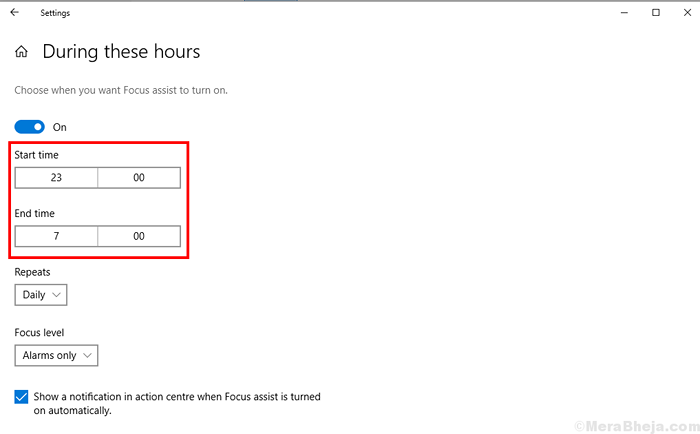 Automatyczne zasady składają się również z opcji takich jak:
Automatyczne zasady składają się również z opcji takich jak:
Kiedy powielaję swój wyświetlacz: Kiedy „on” automatycznie wyłącza system do otrzymywania powiadomień podczas prezentacji.
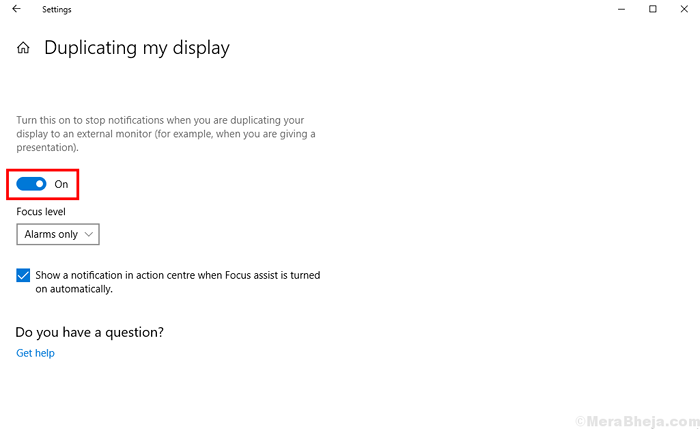
Kiedy gram w gry: Kiedy „on” automatycznie wyłącza system do otrzymywania powiadomień podczas gry w gry.
Kiedy jestem w domu: Ta opcja może być również priorytetów zgodnie z Twoimi preferencjami po dodaniu lokalizacji do urządzenia.
Ta funkcja pozwala również użytkownikowi zobaczyć podsumowanie całego nieudanego powiadomienia, gdy funkcja jest wyłączona.
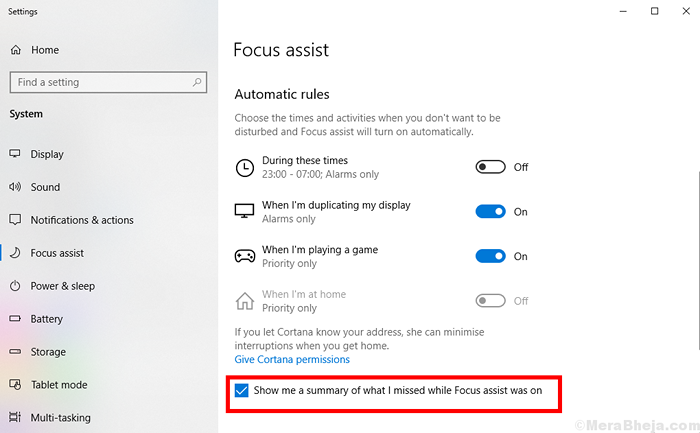
Dzięki korzystaniu z tej funkcji zawsze możesz skupić się na pracy i uczynić ją lepszą i wizjonerską.
- « Jak zmienić rozmiar ikon stacjonarnych w systemie Windows 10
- Naprawiono inny komputer używa błędu drukarki w systemie Windows 10 /11 »

